怎么用winpe安装win7 iso?使用winpe装win7 iso系统的方法详细图文教程
2023-10-01 本站作者 【 字体:大 中 小 】
如果是新买电脑或者系统无法启动,我们可以通过winpe来给电脑安装系统,winpe功能很强大,在winpe下可以给硬盘分区、安装系统以及备份系统,更重要的是可以直接安装iso格式的系统,比如win7iso,给用户带来很大方便,那么怎么用winpe安装win7iso呢?下面我们的小编跟大家介绍winpe装win7 iso系统的教程。
安装须知:
1、如果是新电脑或电脑不能开机,制作winpe需要借助另一台可用的电脑
2、如果内存3G及以下安装32位x86系统,内存4G及以上,则安装64位x64系统
一、安装准备工作
1、iso系统下载
2、4G及以上U盘
二、winpe装win7 iso系统步骤如下
1、根据上面的教程制作好winpe启动盘,然后将下载的win7 iso系统文件直接复制到U盘的GHO目录下;
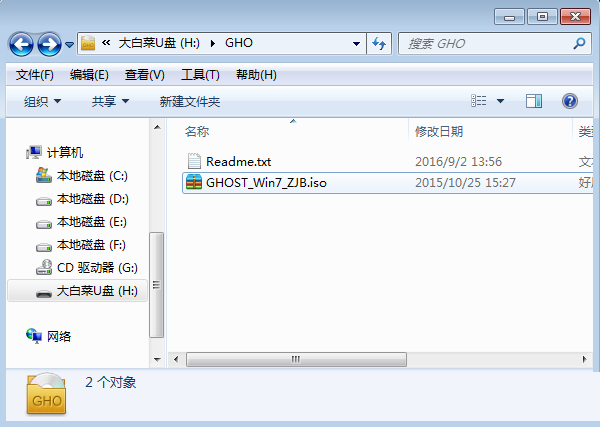
2、在需要装系统的电脑上插入winpe启动盘,重启后不停按F12、F11、Esc等快捷键打开启动菜单,选择U盘选项回车,比如General UDisk 5.00,不支持这些启动键的电脑查看第二点设置U盘启动方法;

3、从U盘启动进入到winpe菜单,通过方向键选择【02】选项回车,也可以直接按数字键2,启动pe系统,无法进入则选择【03】旧版PE系统;
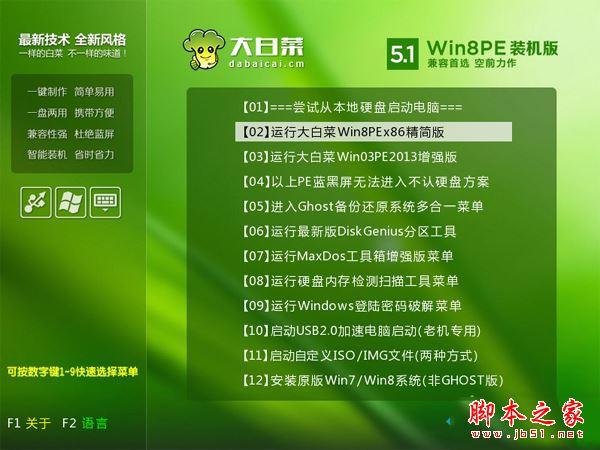
4、启动进入pe系统之后,如果需要重新分区,需备份所有数据,然后双击打开【DG分区工具】,右键点击硬盘,选择【快速分区】;
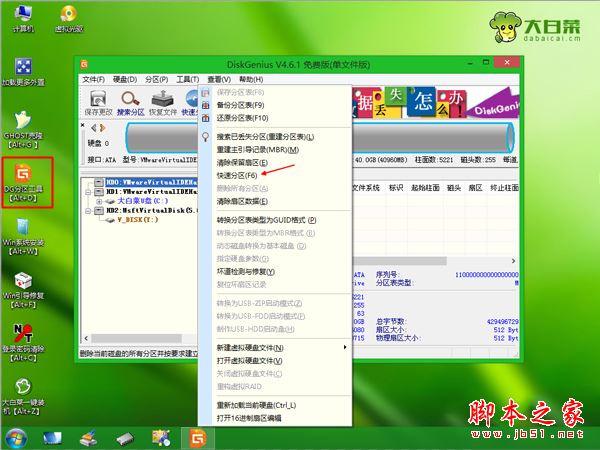
5、设置分区数目和分区的大小,一般C盘建议35G以上,如果是固态硬盘,勾选“对齐分区”即可4k对齐,点击确定,执行硬盘分区过程;
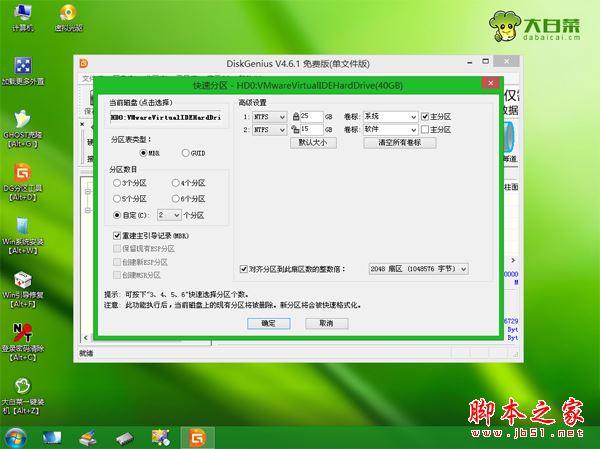
6、硬盘分区之后,双击打开【大白菜一键装机】,映像路径选择win7 iso系统镜像,此时会自动提取gho文件,点击下拉框,选择gho文件;

7、接着点击“还原分区”,选择win7系统安装位置,一般是C盘,如果不是显示C盘,可以根据“卷标”、磁盘大小选择,点击确定;

8、此时弹出提示框,勾选“完成后重启”和“引导修复”,点击是开始执行系统还原过程;
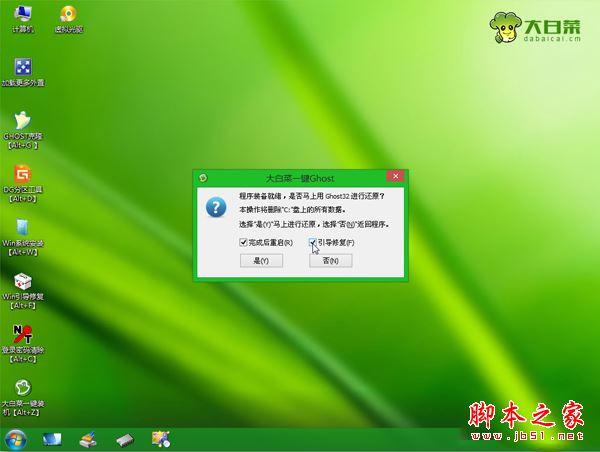
9、转到这个界面,执行系统还原到C盘的操作,这个过程需要5分钟左右,大家耐心等待即可;
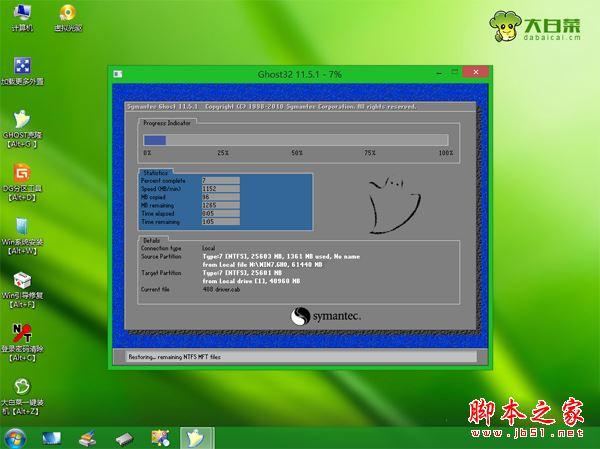
10、操作完成后电脑会自动重启,此时拔出U盘,不拔除也可以,之后会自动重新启动进入这个界面,继续进行安装win7系统以及系统配置过程;
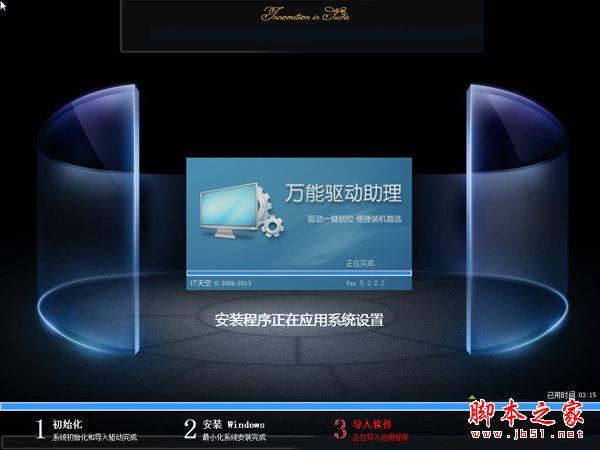
11、安装全程一般5-10分钟左右,最后一次重启进入全新win7系统桌面,winpe安装win7iso步骤就完成了。


猜你喜欢

Nvidia显卡查看显存大小的方法
 0
0 
自定义电源按钮
 0
0 
交换机三种端口模式Access.Hybrid和Trunk的理解
 0
0 
微信二维码赞赏码功能有什么用
 0
0 
steam家庭共享会不会连坐(steam家庭共享会不会连坐两个人)
 0
0 
电脑开机总是提示按f1 f2怎么办
 0
0 
孙尚香s9电刀铭文(孙尚香铭文2019)
 0
0 
Edge浏览器无法安装office控件怎么办?Edge浏览器无法安装office控件解决方法
 0
0 
微信朋友圈三天可见怎么设置
 0
0 
iPhone12怎么录屏
 0
0 
太原市旅游攻略 太原最值得去的地方


密云古北水镇旅游攻略 密云古北水镇一日游攻略


银川沙湖旅游攻略 银川沙湖几月份去最好


黔东南旅游攻略 贵州黔东南旅游攻略自由行


青海湖旅游住宿攻略 青海湖环湖住宿攻略


丽江大理洱海旅游攻略 丽江大理攻略最佳旅游攻略


长春旅游攻略景点必去 长春市区旅游攻略必去景点


康定新都桥旅游攻略 新都桥必去的几个景点


普陀山自驾旅游攻略 普陀山旅游自驾游攻略


南昌旅游攻略景点必去 南昌必看的旅游点




